-
İngiltere+44 (20) 4577-20-00
-
ABD+1 (929) 431-18-18
-
İsrail+972 (55) 507-70-81
-
Brezilya+55 (61) 3772-18-88
-
Kanada+1 (416) 850-13-33
-
Çek+420 (736) 353-668
-
Estonya+372 (53) 683-380
-
Yunanistan+30 (800) 000-02-04
-
İrlanda+353 (1) 699-43-88
-
İzlanda+354 (53) 952-99
-
Litvanya+370 (700) 660-08
-
Hollanda+31 (970) 1027-77-87
-
Portekiz+351 (800) 180-09-04
-
Romanya+40 (376) 300-641
-
İsveç+46 (79) 008-11-99
-
Slovakya+421 (2) 333-004-23
-
İsviçre+41 (22) 508-77-76
-
Moldova+373 (699) 33-1-22
Linux'ta 7Z paketini açma
- Ana Sayfa
- Bilgi tabanı
- Linux'ta 7Z paketini açma
7z arşivleri popülerlik açısından Zip'ten daha düşüktür, ancak yine de belirli bir kullanıcı çevresi arasında oldukça popülerdir. Popülerliğinin nedenlerinden biri, araştırma sonuçlarına göre Deflate'den (Zip) %10-40 daha iyi olan verimli LZMA2 algoritmasını kullanmasıdır. Linux dağıtımları genellikle önceden yüklenmiş bir 7z arşivleyicisine sahip değildir. Bu eğitimde 7z Linux paketini açma işlemine bakacağız. Ayrıca 7z konsol yardımcı programının nasıl kullanılacağına dair örnekler de vereceğiz.
Kısaca 7z nedir
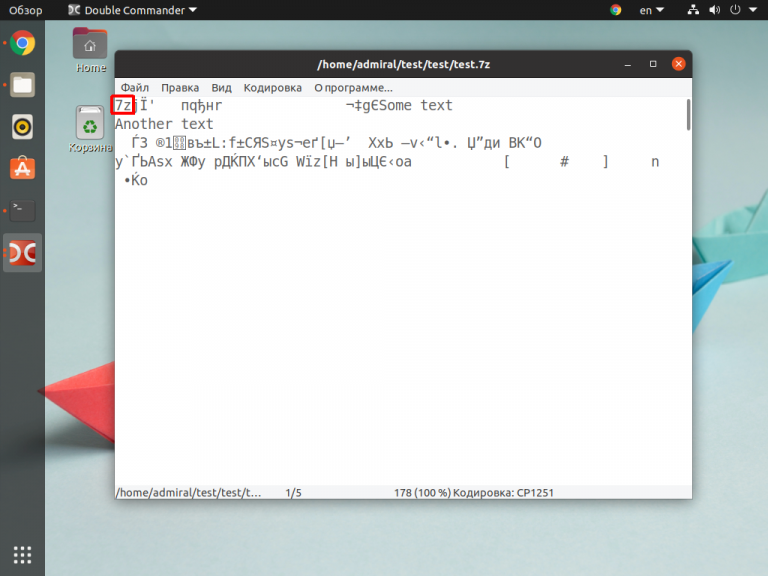
7z arşivleri geliştiriciler tarafından yazılım dağıtmak için çok nadiren kullanılır. Genellikle sıradan kullanıcılar tarafından, iyi bir sıkıştırma oranını garanti eden LZMA2 nedeniyle kullanılırlar. Aynı zamanda, aynı RAR'ın aktivasyona ihtiyacı olduğunda, arşivleyici için bir lisans satın almaya gerek yoktur. Biçimin artılarına atfedilebilir ve tüm işletim sistemlerinde çok sayıda arşivleyiciyle çalıştığı gerçeği, ancak çok yönlülük açısından Zip'ten önemli ölçüde daha düşüktür. Ancak bu dezavantaja katlanmaya hazırsanız, 7z size uyacak ve mükemmel bir seçim olacaktır.
GUI paket açma
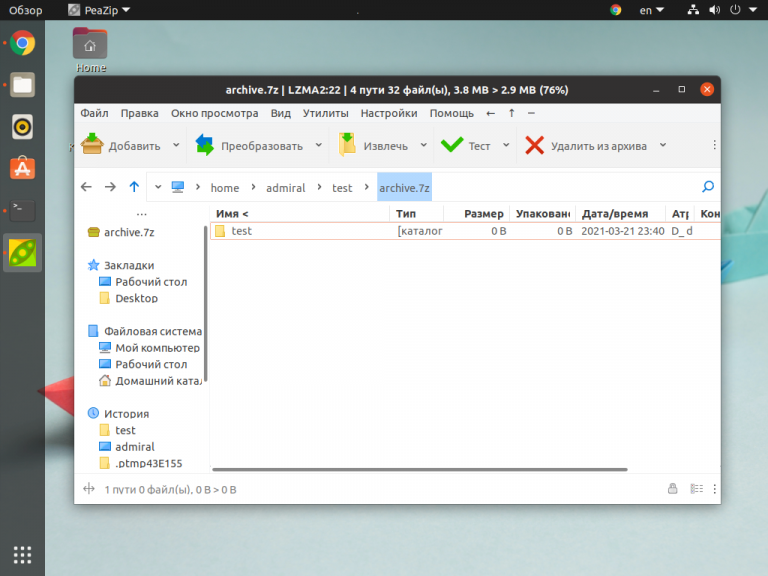
7z LZMA2 kullandığından, Linux'ta bulunan çoğu arşivleyici tarafından desteklenir. Sıkıştırılmış dosyaları açmak için Çıkar düğmesine tıklanmalıdır. Kullanıcı, kabuğunuzda bu özellik mevcutsa, dosyaları bir klasöre veya masaüstüne sürükleme seçeneğine sahiptir.
7z paketini açmayı destekleyen arşivleyicilerin listesi:
- Dosya Silindiri (GNOME).
- Engrampa (Mate).
- Ark (KDE).
- PeaZip.
- Xarchiver.
- p7Zip-GUI.
Gerisi bir teknik meselesidir.
Paket açma işlemi
Terminalde bir 7z arşivini açmak için önce p7zip yardımcı programını kurmalısınız. Grafik arayüzlü arşivleyicilerde de kullanılır. Debian/Ubuntu'ya yüklemek için aşağıdaki komutu çalıştırın:
$ sudo apt install p7zip-fullRed Hat/Fedora'ya yüklemek için:
$ sudo yum install p7zip p7zip-pluginsArchlinux/Manjaro'ya yüklemek için:
$ sudo pacman -Sy p7zipGelecekte p7zip ve 7z komutlarını kullanabilirsiniz. İkincisi geniş bir argüman listesi içerir. Programların farklı sözdizimine, ancak ortak bir kütüphaneye sahip olduğunu belirtmek gerekir. p7zip ile sıkıştırmayı açmak için komutu çalıştırın:
$ p7zip -d file_name.7zArşiv şifrelenecekse, yardımcı programın kendisi argüman eklemeye gerek kalmadan şifreyi soracaktır Ancak p7zip ile hedef klasörü seçemezsiniz.
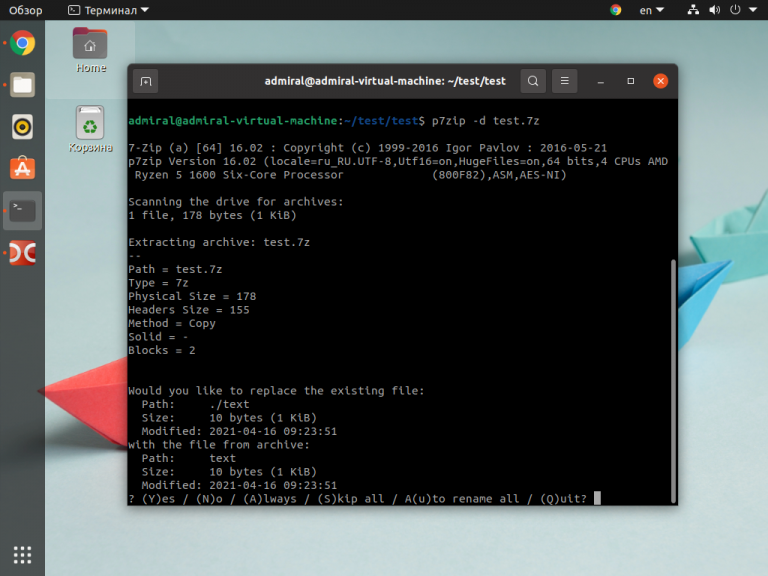
7z komutu sadece sıkıştırmayı açmakla kalmaz, aynı zamanda birçok parametre uygulayarak dosyaları da paketleyebilir.
7z komutunun ana argümanları şunlardır:
x- tüm dosyaları iç içe yerleştirerek açar.e- tüm dosyaları iç içe yerleştirmeden açar.o- paketten çıkarmak için bir dizin belirleyin.l- arşiv içeriğini görüntüleyin.r- filtreleri kullanarak katalogları işler.i- desteklenen formatlar ve sıkıştırma algoritmaları hakkında bilgi gösterir.
Şimdi bu komutları kullanma örnekleri üzerinde duralım. Basitçe arşivi geçerli klasöre açacaktır:
$ 7z x file_name.7zBu komutları kullanarak yalnızca ihtiyacınız olan dosyaları açabilirsiniz:
$ 7z l file_name.7z -r *.db
$ 7z e file_name.7z -r file_1.dbYani önce .db uzantılı tüm dosyalar bulundu, dosyaları iç içe geçmeyi dikkate almadan açan e komutunu kullanarak arşivin yanındaki dosya_1.db'yi çıkardıktan sonra. Bu komut ile arşiv bir klasör içine çıkarılacaktır:
$ 7z x file_name.7z -o folder_nameKlasör adı boşluk bırakılmadan girilir. Bu örnekte, klasör arşivin yanında oluşturulacaktır. Ev dizini gibi başka bir klasör de belirtebilirsiniz:
$ 7z x file_name.7z -o /home/user_name/Arşivleyici ~ işaretini anlamaz. Bu kısaltmayı kullanmayı seçerseniz, ~ adında bir klasör oluşturulacaktır. Artık 7z linux dosyasını nasıl açacağınızı biliyorsunuz.
Linux'ta 7z dosyasını açmak için bu formatı destekleyen bir arşivleyici kurmanız gerekir. Grafiksel olanlar arasında en iyilerinden biri PeaZip olacaktır. Konsol arşivleyicileri çok fazla değildir ve 7z ile çalışmak için bir 7z arşivleyicisi de içeren p7zip'i kullanmalısınız.
Açma işlemi sırasında neden bir hata oluşuyor?
7Z'nin (veya 7-Zip'in) paket açma işlemi sırasında çeşitli nedenlerden dolayı bir hata oluşabilir. İşte bazı olası nedenler ve bunların nasıl çözüleceği:
- Yanlış dosya biçimi: Açmaya çalıştığınız dosyanın gerçekten bir 7Z dosyası olduğundan emin olun. Eğer değilse, bozulmuş veya yanlış indirilmiş olabilir.
- Bozuk dosya: 7Z dosyası indirme veya aktarma sırasında bozulmuşsa, açma sırasında bir hataya neden olabilir. Dosyayı tekrar indirmeyi deneyin veya aktarım işlemi sırasında bozulmadığından emin olun.
- 7-Zip programıyla ilgili sorunlar: Bazen 7-Zip programının kendisi yanlış kurulum veya diğer sorunlar nedeniyle sıkıştırma hatalarına neden olabilir. Programı yeniden yüklemeyi veya en son sürüme yükseltmeyi deneyin.
- Diskinizde yeterli alan yok: dosyaları açmak için diskinizde yeterli boş alan olduğundan emin olun.
- Parola koruması: 7Z dosyası parola korumalıysa, sıkıştırmayı açarken doğru parolayı girdiğinizden emin olun.
Bu hususları kontrol ettikten sonra sorun devam ederse, 7Z dosyasının gerçekten bozuk olması mümkündür. Bu durumda, dosyanın başka bir kopyasını bulmaya çalışın veya destek için dosyayı edindiğiniz kaynakla iletişime geçin.







































